Как выбрать игровой FullHD монитор в 2022 году – полное руководство
реклама

Всем привет. С вами Zero, и сегодня я хочу предложить вашему вниманию руководство по выбору игрового монитора с «народным» разрешением FullHD (1920 на 1080 пикселей). В рамках этой статьи я расскажу о том, на какие характеристики и нюансы необходимо обращать внимание, а какими можно пренебречь. Предупреждаю сразу: статья будет довольно длинной. Итак, поехали!
Диагональ

Пожалуй, один из первых параметров, со значением которого вам следует определиться – это диагональ экрана. Чаще всего FullHD мониторы представлены 21.5-дюймовыми, 23-24-дюймовыми и 27-дюймовыми моделями. «Золотая середина» здесь, извините за тавтологию, посередине – 21.5-дюймовые мониторы кажутся большинству геймеров слишком мелкими, а для 27-дюймовых и более крупных дисплеев более уместно смотрится разрешение QuadHD, чем FullHD, иначе пользователи с хорошим зрением, сидящие слишком близко к экрану, могут начать замечать «зернистость» картинки и отдельные пиксели.
реклама
Впрочем, выбор диагонали дисплея во многом – дело личных предпочтений, поскольку у разных людей различаются острота зрения, восприимчивость к мелким деталям и посадка за компьютером. Но комбинация «FullHD, 23-24 дюйма» считается одним из основных стандартов, и, согласно статистике, именно за такими мониторами сидит большая часть пользователей популярного игрового сервиса Steam. В комментариях, впрочем, могут начать ругаться и заявлять, что FullHD в 2022 году для игрового монитора – это архаизм, и смотреть нужно исключительно на QuadHD или даже 4K. Но на вкус и цвет товарищей нет. Лично на мой взгляд, важнее не разрешение и ppi, а частота обновления экрана, технологии адаптивной синхронизации, FPS и фреймтайм. 


Уточню для новичков в мире компьютерных технологий и дисплеев, что показатель ppi – это «пиксели на дюйм». Чем он выше, тем меньше каждый отдельный пиксель, то есть каждая точка, из которых состоит изображение. Во флагманских смартфонах показатель ppi очень высокий, поэтому отдельные пиксели без увеличительного стекла или других приборов не замечают даже пользователи с очень острым зрением. Но часто сверхвысокий ppi – скорее маркетинговая «фишка» и излишество, а не реальная необходимость. Большинству геймеров более, чем достаточно ~90+ ppi (уже упомянутый стандарт «FullHD, 23-24 дюйма»). Рекомендую перед покупкой монитора просмотреть на нем несколько изображений и видео – если вы будете видеть отдельные пиксели, значит вам нужен дисплей с более высоким ppi – или с меньшей диагональю экрана, или с большим разрешением.
Разрешение экрана и соотношение сторон
В рамках данного материала я рассматриваю мониторы с разрешением FullHD (1920 x 1080 пикселей), и, соответственно, с соотношением сторон 16:9. Это самый распространенный геймерский формат, хотя в последние годы набирают популярность QuadHD мониторы (2560x1440), а также широкоформатные решения, включая модели с изогнутым экраном. Впрочем, последние, как и 4K дисплеи, остаются выбором лишь нескольких процентов геймеров. Но повторю свой совет: если FullHD картинка на 23-24-дюймовом дисплее кажется вам слишком «зернистой», и вы видите пикселизацию – присмотритесь к QuadHD мониторам диагональю 23-24 или 27 дюймов. 
реклама
Гнаться за 4K разрешением по-прежнему особого смысла нет, если у вас не топовая конфигурация ПК. Слишком уж больших оно требует вычислительных ресурсов от графического ускорителя. А невероятно плавная за счет высокой частоты смены кадров и быстрого монитора «картинка» в разрешении FullHD часто смотрится гораздо приятнее, чем регулярно просаживающаяся ниже 60 FPS в разрешении 4K. Что же касается ультрашироких изогнутых мониторов – они на любителя. Лучше посмотрите их вживую: уровень погружения действительно впечатляющий, но дальнее периферическое зрение плохо улавливает детали картинки, поэтому многим геймерам, как и мне, подобные модели не нравятся. А еще за ними не всегда и не всем удобно работать.
Тип матрицы
Тип матрицы экрана монитора – это одна из важнейших характеристик, и игнорировать ее не стоит. Всего несколько лет назад у профессиональных киберспортсменов и продвинутых любителей в фаворе были TN матрицы. Они имели серьезные недостатки – узкие углы обзора, низкую контрастность и посредственную цветопередачу, но были самыми быстрыми. Сейчас же выбирать TN нет смысла: на рынке присутствует множество быстрых IPS и VA матриц, лишенных недостатков TN. Матрицы на органических светодиодах (OLED) пока встречаются в игровых мониторах крайне редко, поэтому расписывать их плюсы и минусы я не буду.
Что именно выбрать – IPS или VA? Здесь все довольно сложно. С одной стороны, у VA более глубокий и сочный черный цвет, а также высокая контрастность. С другой, у некоторых из них встречается эффект Black Crush, из-за которого все темные оттенки под определенным углом зрения сливаются в единую кашу.
Производители VA матриц во многом научились нивелировать этот эффект, но перед покупкой VA монитора лучше просмотрите с разных углов несколько картинок с игрой теней и большим количеством темных оттенков, и, если заметите ярко выраженный Black Crush – выберите другой монитор.
реклама
У IPS, в свою очередь, несколько ниже контрастность (хотя она все равно более, чем достаточная и для гейминга, и для других задач), зато идеальные углы обзора – у VA они чаще всего только «хорошие» или «отличные». Есть, впрочем, у IPS и свои недостатки (разной степени выраженности на разных моделях мониторов) – Glow-эффект и засветы на данном типе матриц обычно более заметны, чем VA. Так что же, оба типа матриц плохие? Нет! Оба хорошие. Но на отдельных их реализациях перечисленные проблемы заметны и портят впечатление. Чаще всего же, если говорить не о сверхбюджетном сегменте, они малозаметны или незаметны и не приносят никакого дискомфорта в использовании монитора. Но. Монитор – это устройство, которое, в отличие от большинства других, нельзя приобретать удаленно без предварительной проверки. И не только из-за возможных битых пикселей. Обязательно осмотрите дисплей и выдаваемую им картинку перед покупкой своими глазами, чтобы потом не разочароваться.
Скоростные характеристики
Далее рассмотрим три характеристики, которые я объединил под общим словом «скоростные», так как они влияют на плавность игрового процесса и на то, насколько комфортно он воспринимается. Естественно, это зависит еще и от железа, так что в рамках данного руководства будем считать, что у нас очень производительный ПК, легко вытягивающий все игры на максимальных настройках. Условно, разогнанный Intel Core i7-12700KF с RTX 3090 или 3090 Ti и 32 гигабайтами топовой DDR4 или DDR5 памяти.
Частота обновления экрана

Частота обновления экрана – один из важнейших параметров для игрового монитора, если у вас мощный ПК, способный выдавать в актуальных для вас играх большое количество кадров в секунду. Мониторы со стандартной частотой обновления 60-75 Гц в 2022 году вряд ли стоит рассматривать для гейминга – планка-минимум это 120-144 Гц. Такой монитор, к тому же, поддерживающий G-Sync или Adaptive-Sync, в паре с производительным компьютером обеспечит достаточную плавность игрового процесса.
Чем выше частота обновления экрана, тем быстрее на мониторе могут сменяться кадры: так, дисплей с 60 Гц выдает не больше 60 кадров в секунду, а дисплей со 120 Гц – не больше 120. А если ваше железо имеет запас по производительности, это крайне важно: выше частота обновления и частота смены кадров – ниже фреймтайм (время отрисовки кадра). А низкий и стабильный фреймтайм гарантирует ту самую приятную плавность визуального ряда в играх.
Время отклика и инпут-лаг
реклама
Время отклика разные производители измеряют по-разному: одни приводят время переключения GtG (от серого к серому), причем измеренное не в соответствии с ISO, а по собственному, выгодному им стандарту, другие MPRT (motion picture response time, время отклика движущегося изображения), третьи и вовсе не указывают метод измерения. Поэтому ориентироваться в идеале стоит или на время отклика GtG, если производитель гарантирует, что оно измерено по ISO (от 90 % до 10 % яркости) или на результаты практических тестов от лабораторий и профессиональных обзорщиков мониторов. Обычно они измеряют не время отклика, а инпут-лаг (общую задержку ввода). Если она не превышает нескольких миллисекунд (как правило, 1-5 мс у качественных игровых мониторов) – все отлично.
Поддержка технологий синхронизации

Большинство геймеров знают, что такое разрыв кадра или тиринг. Для тех, кто не в курсе – именно такой неприятный момент изображен на приведенном выше скриншоте, а возникает он из-за отсутствия синхронизации работы видеокарты и монитора. Для борьбы с разрывами кадров в течение многих лет использовалась программная вертикальная синхронизация (V-Sync), при которой, если предельно все упростить, во избежание разрывов кадра видеокарта «ждала» следующего обновления кадра монитора, после чего и происходила синхронизация. Это предотвращало тиринг, но значительно увеличивало фреймтайм, снижая плавность игрового процесса, а иногда и приводя к микрофризам.
В настоящее время активировать программную вертикальную синхронизацию нет необходимости – если у вас подходящие видеокарта и монитор, вы можете использовать одну из двух технологий: G-Sync от NVIDIA или FreeSync от AMD. При их включении за синхронизацию начинает отвечать видеокарта, и именно она, если описывать технологию упрощенно, отдает команды монитору, когда выводить следующий кадр. Принципиальной разницы между этими технологиями для пользователя нет, но мониторы с G-Sync стоят дороже.
При этом, даже если у вас современная «зеленая» видеокарта из списка поддерживаемых, вы можете использовать «красную» технологию синхронизации FreeSync – лишь бы ее поддерживал монитор. А вот для G-Sync нужна «зеленая» видеокарта и G-Sync Premium, G-Sync или G-Sync Compatible дисплей. Можно попробовать использовать G-Sync с видеокартой NVIDIA и на мониторе с поддержкой FreeSync, но успех не гарантируется. Если у вас современный производительный графический ускоритель, настоятельно рекомендую выбирать для игр монитор с поддержкой G-Sync или FreeSync – любая из этих технологий увеличивает плавность игрового процесса и улучшает впечатления от гейминга. Оптимальный вариант, конечно – сочетание NVIDIA и G-Sync/G-Sync Compatible или AMD и FreeSync. Подключать монитор к источнику сигнала нужно через DisplayPort или HDMI в случае FreeSync и через DisplayPort или HDMI 2.1 в случае G-Sync.
Технологии защиты зрения
Кратко расскажу и про технологии защиты зрения – подавляющее большинство качественных современных мониторов их поддерживают, хотя названия у решений разных производителей могут отличаться. Обе они нацелены на снижение усталости и раздражения глаз и предотвращение возникновения неприятных ощущений со стороны зрительной системы пользователя при длительном нахождении за монитором. Впрочем, иногда отвлекаться от экрана и делать перерывы в работе за ПК, по мнению медицинского сообщества, все равно необходимо.
Flicker-free (отсутствие мерцания)

Первая из рассматриваемых технологий, или, иногда, скорее особенностей монитора, чаще всего фигурирует под названиями «Flicker-Free», «Flicker Less» «Flicker Save» и подобными. Когда ЖК-дисплеи только заходили на рынок, большинство из них управляли яркостью картинки при помощи широкоимпульсной модуляции (ШИМ). Светодиоды очень быстро мерцали, и, хотя многие люди этого не замечали, подобная реализация приводила к увеличению нагрузки на зрительный аппарат. Наиболее же чувствительные пользователи жаловались на усталость, резь в глазах, тошноту и другие неприятные симптомы. Идеальный монитор – это монитор без ШИМ, но мониторы с частотой ШИМ выше нескольких КГц также воспринимаются подавляющим большинством людей как «не мерцающие». 
Важно! Если производитель пишет, что монитор «Flicker-Free», не стоит верить ему на слово! Общепринятых стандартов этой технологии не существует, и такой монитор может обходиться без ШИМ при одном уровне яркости и задействовать ШИМ при другом. Изучайте обзоры и тесты или проверьте перед покупкой дисплей на мерцание самостоятельно при помощи смартфона.
Low Blue (снижение уровня синего света)
Технология Low Blue (также может называться по-разному у разных производителей) отфильтровывает участки синей части цветового спектра, вызывающие чрезмерное напряжение глаз у людей, чувствительных к этому цвету. Наиболее актуальна она для тех пользователей, которые предпочитают работать за ПК в темноте или читать с монитора. Если вы чувствительны к синему цвету или любите почитать с большого экрана – стоит обратить внимание на наличие данной «фичи».
Тип покрытия экрана

Существуют три основных типа покрытия экрана монитора – глянцевое, матовое и полуматовое. Идеального рецепта тут нет – в идеале следует оценить все три варианта своими глазами.
- Глянцевое – обеспечивает отличную цветопередачу, но сильно бликует.
- Матовое – рассеивает блики, но часто страдает от кристаллического эффекта, который выражается в том, что края объектов на мониторе кажутся недостаточно четкими. Также может казаться, что поверх экрана наклеена пленка.
- Полуматовое – компромисс между двумя вариантами. Блики есть, но меньше, чем на глянце. Кристаллический эффект обычно незаметен или малозаметен.
Специальные игровые функции

К специальным игровым функциям монитора относятся настраиваемый наэкранный прицел, высветление наиболее темных участков изображения (пример на скриншоте выше, очень полезно в сетевых шутерах), собственный счетчик FPS, секундомер, таймер и некоторые другие бонусы, различающиеся у разных производителей. Останавливаться подробнее я на них не буду, разве что еще раз подчеркну пользу от высветления теней и от прицела, если вы любитель стрелялок.
Дополнительные характеристики и нюансы
С наиболее важными характеристиками разобрались, теперь переходим к дополнительным. Отмечу, что некоторые из них могут быть крайне важны для отдельных пользователей. Например, если человек планирует и играть, и работать с графикой за одним и тем же монитором, ему нужен откалиброванный дисплей с хорошим цветовым охватом и точной цветопередачей.
Дизайн, эргономика и подставка

Дизайн монитора – это дело вкуса (хотя очень рекомендую тонкие рамки), но некоторые элементы дизайна одновременно относятся и к эргономике. Например, если на корпусе устройства расположен яркий светодиод, он будет мешать пользователю, и его придется чем-то закрасить или заклеить. Неустойчивая подставка тоже явно не прибавит положительных впечатлений от работы с монитором. Кстати, о подставках. Они бывают разные:
- Простая. Позволяет регулировать только наклон экрана. Для большинства геймеров этого достаточно, ведь можно при помощи газлифта немного опустить или приподнять уровень игрового кресла.
- Продвинутая. Позволяет регулировать наклон в большем диапазоне, а помимо него – еще и высоту экрана. Может быть поворотной. Для требовательных пользователей. Стоит дороже.
- Профессиональная. В дополнение ко всему вышеперечисленному позволяет вращать экран в вертикальной плоскости, переводя его из альбомной ориентации в портретную. Нужна в основном для специфических рабочих задач.
Если монитор вы выбираете только для игр и потребления контента, рекомендую остановиться на простой или продвинутой подставке. Лучше, конечно, переплатить за продвинутую – все-таки иногда сделать экран чуть выше или ниже очень удобно. Чуть не забыл, к эргономике еще относится поддержка VESA креплений, позволяющих закрепить монитор на стене. Но в случае 24-дюймового игрового монитора это не очень актуально. Впрочем, если хотите повесить устройство на стену – убедитесь, что поддержка VESA есть.
Охват цветовых пространств, цветопередача и калибровка

Если вы покупаете монитор для игр, повседневной активности и просмотра медиаконтента, 95-процентного охвата цветового пространства sRGB вам будет более, чем достаточно. Если планируете работать с графикой – ориентируйтесь на 98-99%. Про Adobe RGB и DCI-P3 в рамках данной статьи я рассказывать не буду – первый ориентирован скорее на печать, а второй – на цифровые кинотеатры, хотя в перспективе 5-10 лет он может прийти в большинство новых дисплеев и вытеснить sRGB в бюджетный сегмент. В топовые мониторы уже пришел: например, игровой 32-дюймовый 4K-дисплей ASUS ROG Swift PG32UQ демонстрирует цветовой охват в 98 % DCI-P3 и 160 % sRGB. Но пока еще вся индустрия перестроится…переплачивать за DCI-P3 в 2022 году, если вы покупаете игровой монитор, лично я смысла не вижу.
Яркость и контрастность
Как правило, на указанные в характеристиках монитора показатели яркости и контрастности можно не обращать особого внимания. Лучше посмотрите обзор от профессионала, протестировавшего уже не один десяток или даже не одну сотню дисплеев. Если он сильно не ругается по поводу яркости и контрастности – значит все окей. А если серьезно – яркости в 250–350 кд/м² и контрастности 1000:1 более, чем достаточно для гейминга. Игр, поддерживающих HDR-контент раз-два и обчелся, поэтому переплачивать за яркость смысла нет. Что же касается контрастности – не забудьте, что у VA она обычно ощутимо лучше, чем у IPS.
Изогнутый экран
Я считаю, что изогнутый дисплей действительно нужен только крупным и ультрашироким мониторам, поэтому в случае статьи о выборе устройства с разрешением FullHD разбирать радиусы кривизны нет особого смысла. Если кратко, то чем больше число, тем меньше кривизна. То есть у монитора с 2300R изгиб будет значительно меньше, чем у монитора с 1500R, или, тем более, с 1000R. Вопрос отношения к изогнутым мониторам сугубо индивидуален, поэтому я предлагаю вам сначала взглянуть на них самостоятельно, а потом делать выводы. Для себя я решил, что в случае 24-27-дюймовых дисплеев в изгибе экрана нет смысла, но для любителей небольших изогнутых дисплеев на рынке тоже есть свои модели, например, от южнокорейской корпорации Samsung.
Набор разъемов

Рассмотрим актуальные и не очень разъемы, которые можно увидеть у представленных на рынке мониторов:
- DisplayPort. Наиболее современный и актуальный разъем для подключения монитора к источнику сигнала (в нашем случае – видеокарте). Способен передавать как картинку, так и звук. Для FullHD с частотой обновления даже 240 Гц с запасом хватит версии 1.2-1.3. Для 4K с частотой обновления выше 120 Гц требуется как минимум 1.4, а в идеале – 2.0.
- HDMI. Еще один цифровой разъем, способный передавать видео и аудио. Если хотите использовать G-Sync через HDMI – вам нужна версия 2.1. Для 240 Гц в FullHD без G-Sync хватит версии 2.0, но лучше просто использовать DisplayPort.
- DVI, mini DisplayPort и VGA. Устаревшие разъемы.
- Thunderbolt 3 (Type-C) – видеоразъем от компании Apple. Для гейминга актуальнее использовать DisplayPort и HDMI.
- Дополнительные разъемы. Например, USB для подключения периферии и 3.5 jack для наушников или гарнитуры.
Какие разъемы нужны современному игровому FullHD монитору? Думаю, вы уже догадались. DisplayPort и/или HDMI. Версия разъема должна подходить для использования технологий синхронизации.
Маловажные параметры
Напоследок кратко расскажу о характеристиках, технологиях и «фишках», которые я считаю для игрового монитора маловажными или бесполезными:
- Встроенная аудиосистема. Большинство геймеров предпочитают наушники/гарнитуру, и даже если вы не из них, лучше купите себе колонки. Ждать от монитора качественного звука не стоит.
- Энергопотребление и нагрев. Если пластик не плавится и прикасаться к монитору комфортно, пусть он и кажется горячим – все ок.
- Сенсорный экран. Не нужен для гейминга, да и очищать поверхность дисплея, если его использовать как сенсорный, придется слишком часто.
- Веб-камера. Как и в случае с аудиосистемой, если и есть, то посредственного качества. Если нужна веб-камера – лучше купите ее отдельно.
- Поддержка HDR. HDR поддерживают очень мало игр, поэтому переплачивать за эту функцию отдельно бессмысленно. Если HDR идет «в довесок» к остальным характеристикам монитора, и дисплей крут для гейминга по другим параметрам – окей. Но выбирать игровой монитор из-за HDR – «ну такое».
Вероятно, я что-то забыл упомянуть. Если есть, что добавить – пишите в комментариях.
Как выбрать FullHD монитор для игр – краткий алгоритм

Итак, попробую подвести статье краткий итог и выдать алгоритм выбора качественного FullHD монитора.
- Определиться с диагональю. Если сразу не получится – посмотреть примеры разных диагоналей вживую.
- Поставить на сайте агрегатора или интернет-магазина фильтр: IPS и VA матрицы, выбранная диагональ (например, 23-25 дюймов).
- Добавить фильтр: Частота обновления экрана – от 120 Гц. После этого добавить еще один – наличие G-Sync/G-Sync Compatible (если у вас видеокарта NVIDIA) или FreeSync (если видеокарта AMD) – есть.
- Продолжить выбор, исходя из наиболее важных для вас прочих характеристик. Для кого-то это продвинутая подставка, для кого-то – высветление темных зон и прицел, для кого-то – что-то другое.
- Перед походом в магазин убедиться, что монитор обладает минимальными временем отклика и инпут-лагом (менее 5 мс), а также что он относится к классу «Flicker Free», то есть лишен нежелательного мерцания. Пройтись по чек-листу из важных для вас характеристик и технологий, посмотреть обзоры и отзывы.
- Прийти в магазин. Покупать мониторы с доставкой на дом без возможности нормальной проверки я категорически не рекомендую. С собой взять ноутбук с набором тестовых картинок (включая заливки разных цветов) и несколькими тестовыми видео. Проверить монитор на битые пиксели, сильные засветы, эффект Black Crush (в случае VA), кристаллический эффект и прочие критичные проблемы.
- Если все ок – приобрести устройство. Если нет – попросить другой экземпляр той же модели или другую модель.
Да, процесс выглядят довольно сложным, но хороший монитор обычно приобретается как минимум на несколько лет, поэтому лучше потратить несколько дней, во всем разобраться и потом наслаждаться пользовательским опытом от взаимодействия с качественным устройством, чем страдать из-за собственной неосведомленности, лени и/или невнимательности.
Как проверить монитор перед покупкой

Проверка монитора перед покупкой – это тема для отдельной большой статьи, которую я, возможно, напишу в будущем. Поэтому здесь – очень кратко и только самое важное.
- Осмотрите устройство на наличие внешних повреждений или следов использования.
- Обязательно проверьте экран на битые пиксели. Для этого используйте увеличительное стекло и заливки красного, зеленого, синего, белого и черного цветов.
- Просмотрите несколько тестовых изображений и видео, оцените общее восприятие картинки и проведите дополнительные нужные в вашем случае проверки и тесты – например, на отсутствие мерцания, на отсутствие или низкую выраженность эффекта Black Crush (для VA матриц) и на равномерность подсветки. Убедитесь, что нет критичных лично для вас проблем – например, ярко выраженного кристаллического эффекта или сильных засветов.
Заключение
В этой статье я рассказал о том, как выбрать качественный игровой FullHD монитор. Напоследок хочу напомнить, что лучшее – враг хорошего. Не обязательно гнаться за всеми параметрами сразу: например, если устройство удовлетворяет почти всем вашим требованиям, но у него простая подставка, позволяющая регулировать только наклон – возможно, все равно стоит рассмотреть его к покупке. Есть, впрочем, и критичные характеристики – в первую очередь, это частота обновления не ниже 120 Гц, поддержка технологий синхронизации, а также отсутствие мерцания и других сильно портящих пользовательский опыт особенностей. Есть что добавить к статье, а может, нашли в ней ошибку и хотите меня поправить? Пишите в комментариях.
Рекомендуем к прочтению:
Как выбрать игровой ноутбук в 2022 году – полное руководство
Топ-6 игровых ноутбуков средней ценовой категории
Собираем народный игровой ПК 2022 года за 100 тысяч рублей для любых игр на ультра с 80+ FPS (Июль)
реклама
Лента материалов
Соблюдение Правил конференции строго обязательно!
Флуд, флейм и оффтоп преследуются по всей строгости закона!
Комментарии, содержащие оскорбления, нецензурные выражения (в т.ч. замаскированный мат), экстремистские высказывания, рекламу и спам, удаляются независимо от содержимого, а к их авторам могут применяться меры вплоть до запрета написания комментариев и, в случае написания комментария через социальные сети, жалобы в администрацию данной сети.






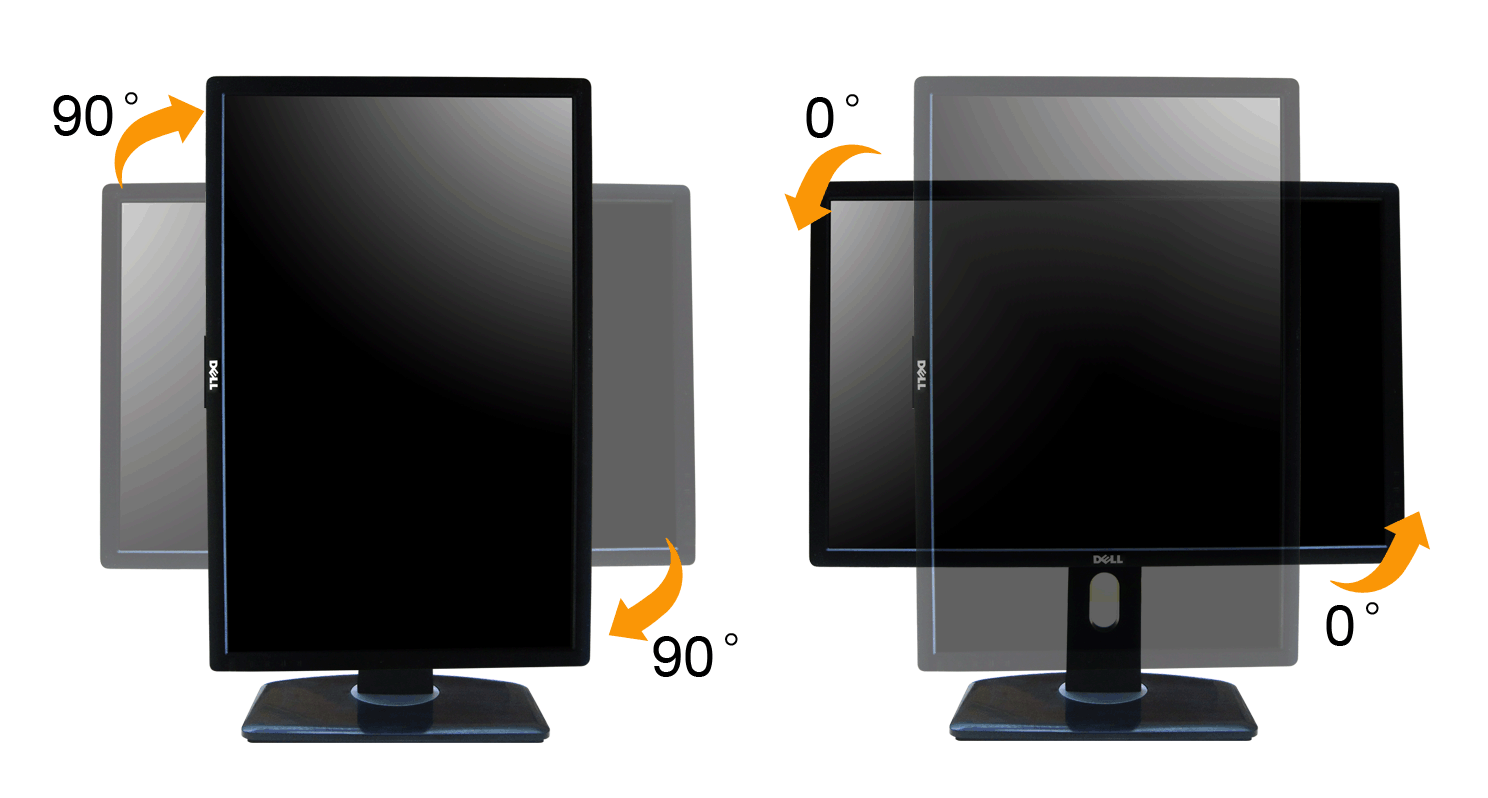









Комментарии Правила